A stop motion film egy népszerű rövid film, amelyet meg lehet osztani a közösségi média webhelyein. Ha csak egy rövid stop-motion filmet kell készítenie egy vagy két perc alatt, akkor sok időt és bonyolult folyamatot kell eltöltenie. De az A Windows Movie Maker, minden könnyebbé válhat. Csak tanulja meg a stop motion film készítésének részletes folyamatát a Windows Movie Maker segítségével.

Állítsa le a Windows Movie Maker programot
Ha stop motion filmet kíván létrehozni a Windows Movie Maker használatával, akkor először elég képre lesz szüksége. Annak érdekében, hogy a WMM segítségével jobban megállítsák a mozgást, megpróbálhat minden képet készíteni, és a film minden képét egyszerre rögzítheti. A felvétel során egy kicsit el kell változtatnia az ábrát egy-egy pillanatra, és a mozdulatot minden mozdulat hátulján el kell helyeznie, az összes képet a képkocka kombinációjával készíti el. Kövesse a következő lépéseket, hogy konkrét részleteket találjon arról, hogy miként állíthatja le a Motion Video videofilmet a Movie Maker segítségével.
Mint már említettem, a stop motion video egyszerűen egy olyan tárgyból áll, amelyet fizikailag mozgatnak kis lépésekben, keretenként. Az összes kép egymás utáni megtekintéséhez a közönség a mozgás illúzióját kaphatja. Tehát mielőtt elkezdené készíteni a filmet, az első dolog, amit meg kell tennie, a film vázlatának felírása és ennek megfelelően állóképek készítése. Ha mindent ugyanabban a keretben tart, könnyebben szerkeszthető, ezért kérjük, hogy minél hamarabb vegye fel az összes felvételt. Miután elkészített mindent, rendezheti el a képeket, hogy stop motion videókat készítsen a Window Movie Maker segítségével.
Miután megkapta az összes kívánt képet, importálhatja azokat a Window Movie Makerbe, és létrehozhat egy stop motion-t. Először keresse meg a "Videók és képek hozzáadása" gombot, majd adja hozzá az állóképeket. Ezt követően meg kell tekintenie az összes képet, és rendeznie kell a sorrendet a stop motion effektus szerint. Ellenőrizze fotóit abban az esetben, ha nem mindegyiket sorolja időrendi sorrendbe. Természetesen a "Ctrl + A" használatával is kiválaszthatja az összes képet a Windows Movie Maker alkalmazásban, és ezzel módosíthatja az összes képet egyidejűleg.
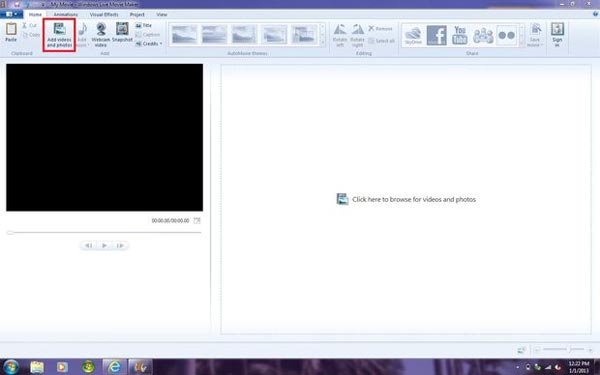
Ezután szerkessze a Stop Motion összes fényképét a Windows Movie Maker alkalmazásban. Állítsa be az időtartamot először minden két fénykép között. A fényképek számától függően 0.1-1 másodperc között állíthatja be. Ezután tekintse meg az eredményt, és lassabban vagy gyorsabban állítsa be az időtartamot, ahogy szeretné. Természetesen kereteket is hozzáadhat vagy törölhet néhány képet a film sebességének szabályozására. Csak nézze meg gyakran a filmet, és ellenőrizze az időzítést, hogy megbizonyosodjon arról, hogy a stop motion ábra működik-e. Győződjön meg arról, hogy a képek közötti megfelelő időtartamnak az egyik legfontosabb dolognak kell lennie ahhoz, hogy egy stop motion filmet készítsen a Movie Makerben.
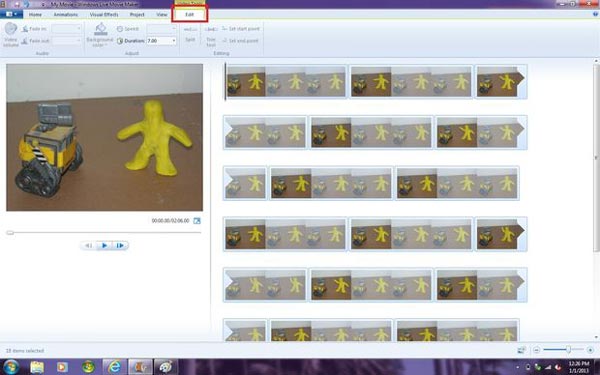
Annak érdekében, hogy a Windows Movie Maker segítségével jó stop videót készítsen, zenét, kommentárokat vagy egyéb audio fájlokat is hozzáadhat a videóhoz. Valójában több más fájl is hozzáadható a stop motion videóhoz, például címek vagy jóváírások az elején és a végén. Ráadásul hozzáadhat cselekvésre ösztönzést vagy egyéb videóeffektusokat a filmhez, és letölthet további elemeket, hogy megállítsák a Windows Movie Maker szolgáltatásait. Csak állítson be egy végső előnézetet, mielőtt egy stop motion videót készít a Movie Makerben.
Végül mentheti a stop motion videót a számítógépére. A program általában a kimeneti fájlt WAV formátumban menti el, amelyre a képernyő bal felső sarkában lévő kék fülre kell kattintania. Ezután kattintson a "Film mentése" gombra, és válassza a "Számítógéphez" lehetőséget. Adjon nevet a videónak, mielőtt a mozgóképállományt a Movie Makerből a számítógépbe exportálná. Néhány percbe telti a stop motion videó elkészítése. A fájlok másokkal történő mentéséhez a közösségi média webhelyein vagy okostelefonján meg kell konvertálnia a WAV fájlok MP4 vagy más formátumok.
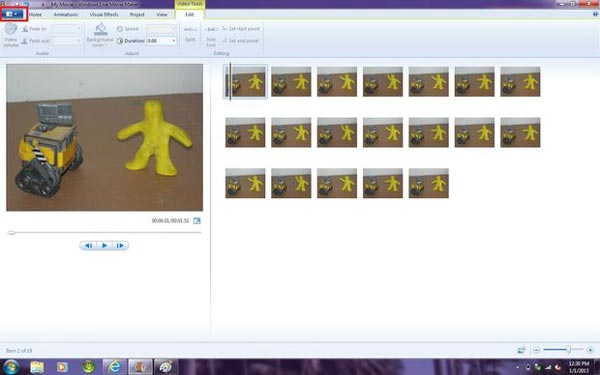
Van más Movie Maker, amely könnyedén elállíthat egy stop motion filmet? Aiseesoft Diavetítés készítő mindig jó választásnak kell lennie. Amikor a stop motion összes képet elhelyezi, beállíthatja az effektusokat, hozzáadhat szűrőket, átfedéseket, szöveget és címet, motion elemeket, zenét és még sok más elemet a stop motion filmek készítéséhez. Ennél is fontosabb, hogy néhány perc alatt elkészítheti a filmet. A legjobb alternatívanak kell lennie a stop motion filmek elkészítéséhez a Movie Makerben. Csak töltse le a programot, hogy kielégítő filmet készítsen.
1. Készítsen diavetítést az összes video / fotó / audio fájlból.
2. Készítsen diavetítést HD-re és bármilyen más videóra.
3. Állítsa be a diavetítés hatásait a jobb élvezet érdekében.
4. Számos kreatív funkció biztosítja a videóit, hogy kiemelkedjen, beleértve szűrőket és átfedéseket, szöveget és címeket, mozgó elemeket, átmeneteket, zenét stb.
5. Élvezze a diavetítést számos népszerű eszközön, például iPhone, iPod, Xbox, Google telefon, LG, PS 3/4 stb.
A Movie Makerrel történő megállítási lépés bonyolult megoldása. Nem csak az egyes képkockák felvételéhez, hanem az összes kép összekapcsolásához és az időtartam beállításához. Ezenkívül külön figyelmet kell fordítania a videóra, mielőtt a Windows Movie Maker programba exportálná őket. Lenyűgöző stop motion film elkészítéséhez a Windows Movie Maker használatával nagyon türelmesnek kell lennie, de ha szeretsz ilyen filmet készíteni, csak élvezze a szórakozást.